Több audioeszközt csatlakoztathat aWindows PC. Lehetnek vezetékes eszközök, például hangszórókészlet, vagy vezeték nélküli eszközök, mint például egy pár Bluetooth fejhallgató. Alapértelmezés szerint válthat bármelyik csatlakoztatott audioeszközre menet közben a tálcáról. Beállíthat egy speciális hangerőt az egyes alkalmazásokhoz, de nem teheti meg, hogy audioeszközt rendel hozzá egy alkalmazáshoz.
Ha azt akarja, hogy úgy, hogy egy adott alkalmazásmint például a VLC lejátszó, mindig hangot játszik le a beépített hangszóróin keresztül, és egy másik alkalmazás, mint például a Groove, mindig hangot játszik le a fejhallgatón keresztül, szüksége lesz egy Audio Router.
Korábban már bemutattuk az Audio Router szoftvert. Az alkalmazás lehetővé teszi, hogy kimenetet küldjön egy alkalmazásból több audioeszközre.
Jelöljön ki egy audioeszközt
Mielőtt audioeszközt hozzárendelhet egy alkalmazáshoz,csatlakoztatnia kell a különböző audioeszközöket, és ellenőriznie kell, hogy a Windows különálló eszközként látja-e őket. Annak ellenőrzéséhez, hogy a Windows különálló eszközként látja-e őket, kattintson a hang ikonra a tálcán. Minden eszköznek külön kell megjelennie, például a hangszóróknak különféle eszközöknek, a Bluetooth fejhallgatónak pedig külön eszköznek kell lennie.
Ha a hanganyagod nem jelenik meg,kattintson a jobb gombbal a hangszóró ikonjára a tálcán, és válassza a Hang lehetőséget. A megnyíló ablakban ellenőrizze, hogy engedélyezett-e az összes használni kívánt audioeszköz.

Ezután töltse le és futtassa az Audio Router programot. Nyissa meg azokat az alkalmazásokat, amelyeket hozzá szeretne rendelni egy audio eszközhöz, és ellenőrizze, hogy hangot játszanak-e, majd váltson az Audio Router-re.
Azon alkalmazásban, amelyhez audioeszközt szeretne hozzárendelni, kattintson a kis nyílgombra, és válassza a menüben az Útvonal lehetőséget.
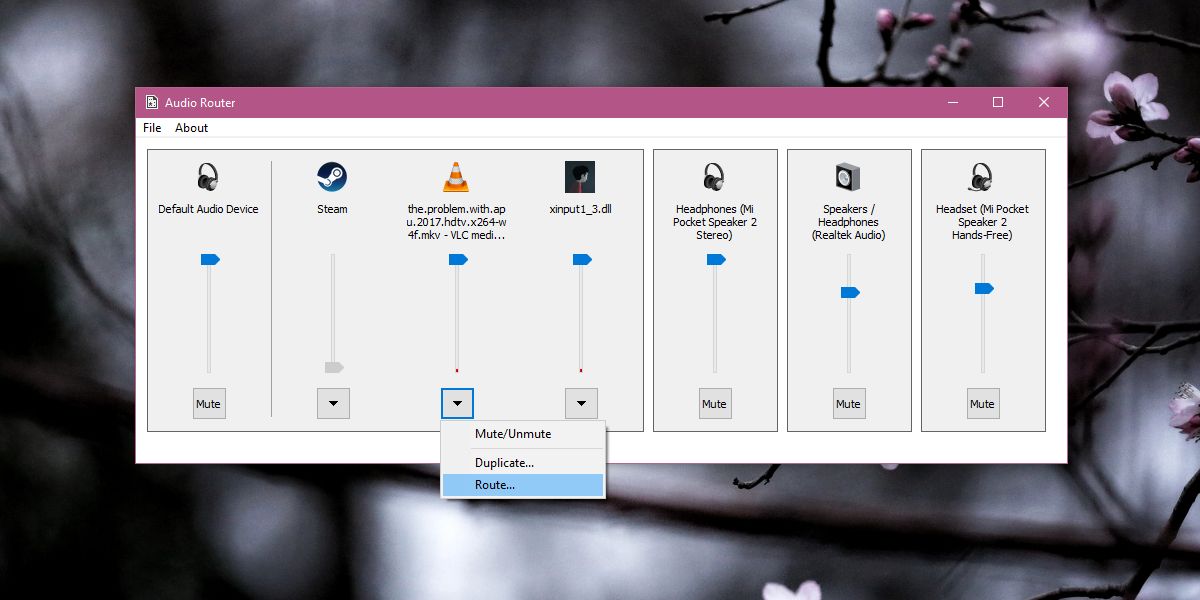
Ez megnyit egy újabb kisebb ablakotlehetővé teszi, hogy kiválassza, melyik eszközön keresztül kell lejátszania az alkalmazást az alkalmazás. A komplikációk elkerülése érdekében érdemes ebben az ablakban a „Lágy útválasztás” lehetőséget választani. Ez minden, amit tennie kell. Ismételje meg minden olyan alkalmazással, amelyhez audioeszközt rendel hozzá.
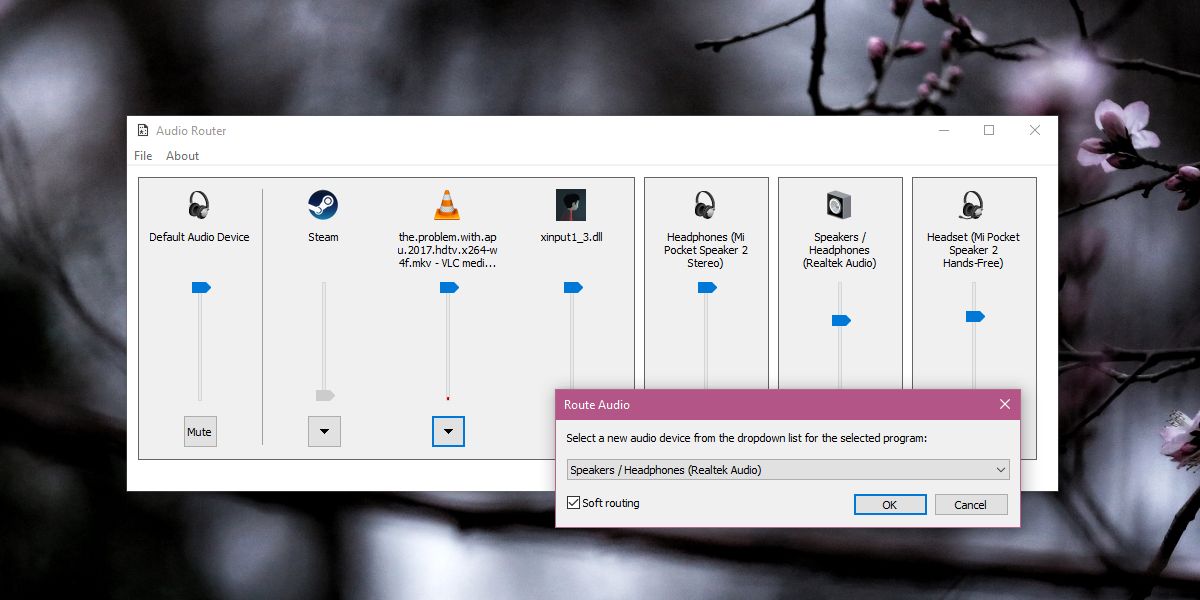
korlátozások
Úgy tűnik, hogy ez az alkalmazás nem működik az UWP-alkalmazásokkal. Kipróbáltuk a Groove és a TV & Filmek alkalmazás segítségével a Windows 10 rendszerben, és hibát kaptunk mindkettővel. Asztali alkalmazások esetén probléma nélkül működik, de az alkalmazást nyitva kell tartania. Úgy tűnik, hogy nincs lehetőség a beállítások mentésére, ezért valószínűleg ezt minden alkalommal be kell állítania, amikor a hangot két különböző eszközre irányítja.
A jó hír az, hogy a Windows 10 Spring jönA Készítők frissítése, ehhez hasonló valami lesz az operációs rendszerbe beépítve, és valószínűleg nem kell az Audio Router-t használni, és lehetősége van a hangkimeneti beállítások mentésére is.













Hozzászólások